Hogyan hozzunk létre e-mail windows 10
A Windows 10 - mint mindig „barátságos”, hogy a felhasználó és némi hasonlóságot a Windows 7 Például a Start menü, a két változat szinte teljesen megegyezik. A Windows 10 azonnal indul, és gyorsan újraindul. Egy nagy plusz „több tucat” - a beépített biztonsági funkciók, amelyek sokkal nagyobb, mint a korábbi verziók. További plusz - ez az új Windows kompatibilitást sokféle különböző szoftver.
A Windows 10 könnyű beállítani e-mail alkalmazások és programok.
Microsoft Outlook alkalmazás, hogy sok ismerős, de nem minden aktívan használja annak minden lehetséges és funkciókat. Jellemzően az irodai dolgozók érdekelt csak néhány összetevőjét. Egyesek számára ez app segít megtervezni a munkát és a pihenést, a többiek - ez csak egy praktikus naptár és a harmadik - funkcionális adatbázis az üzleti kapcsolatok. Azonban a legtöbb még mindig az Outlook e-mail kliens.
Az Outlook konfigurálása
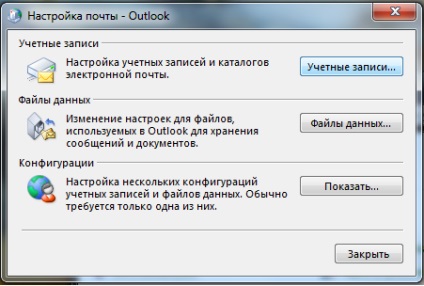
Ezután kattintson a gombra a Felhasználói fiókok és kap egy listát a folyószámlák. Ahhoz, hogy hozzá még egy kattintással létrehozása.
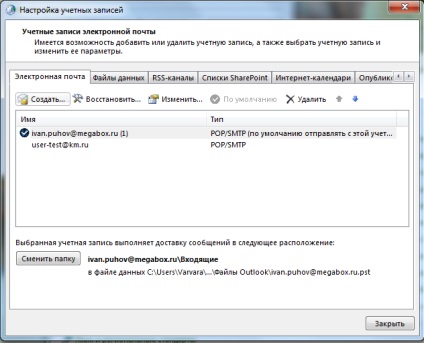
A következő ablak segít bennünket, hogy adjunk a számlánkra. Ebben, mi változik semmi, így az alapértelmezett kapcsoló „igen”. Most kattintson a Tovább gombra.
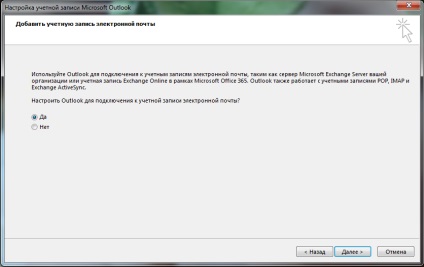
Ha a program már használatban van, a fő munka ablak jelenik meg. Válassza ki az opciót a fájl menüből. Következő, kattintson a gombra a fiók hozzáadásakor (mellette egy zöld kereszt).
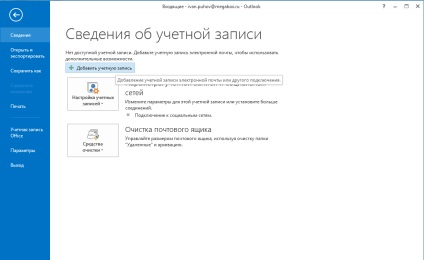
Továbbá, sőt, kezdődik a nagyszínpadon a telepítés az új fiók folyamatot.
Adja meg a következő információkat:
- A felső mezőben Ön neve - adja meg a nevét
- A Jelszó - személyes jelszót a postafiókhoz. Következő, erősítse meg a jelszót ellenőrzést.
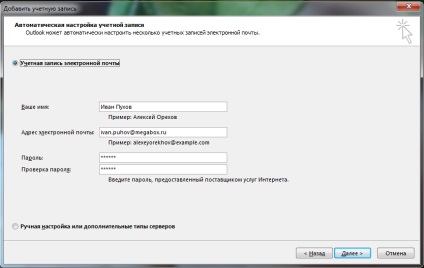

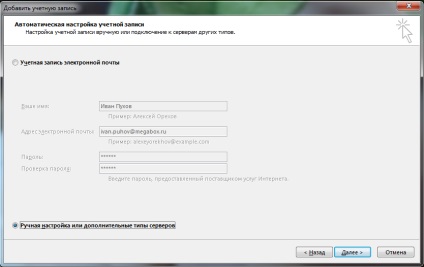
Most kiválasztása ablakban szolgáltatás jelenik meg. Úgy tegye a kapcsolót POP vagy IMAP.
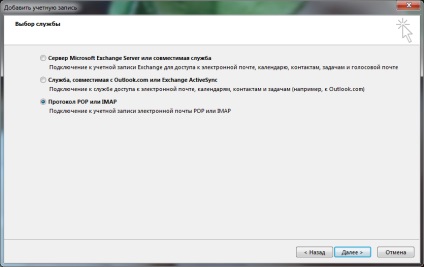
A következő ablakban adja meg a paramétereket a mail szerver fiókjában.
Fontos! Jelölje meg a lehetőséget, biztonságos jelszó-hitelesítés (SPA) semmiképpen nem lehet, mert különben lehetetlenné válik fogadni.
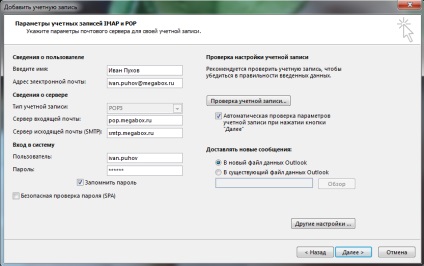
Ezután kattintson a További beállítások gombra. A felugró ablakban válassza ki a Kimenő levelek kiszolgálója fülre. Ez tette a dobozt a check SMTP-kiszolgáló hitelesítési lehetőségek.
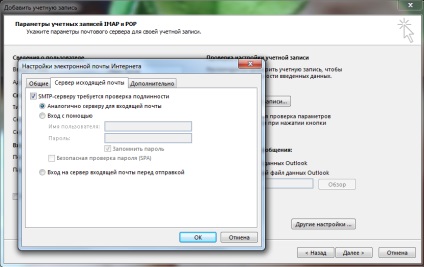
Most megyünk a Speciális fülre, és ellenőrizze a port számát.
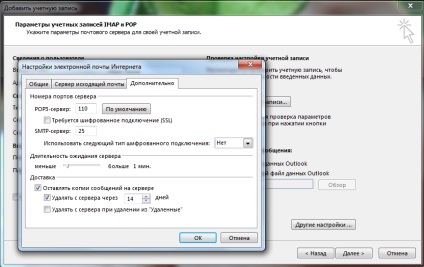
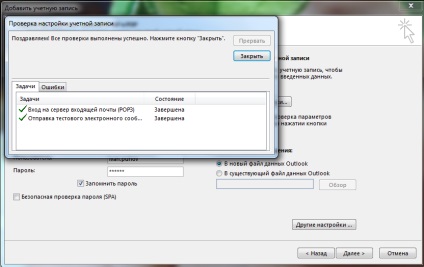
Hibák azonban megtalálható a hitelesítési folyamat. Ebben az esetben van szükség, hogy ellenőrizze az összes beállítást valahol pontatlanság.
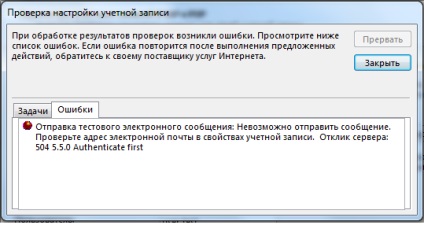
The Bat! Ez biztosítja az elektronikus levelezést. Felülmúlja a többi hasonló alkalmazások, jó funkcionalitás és felhasználóbarát felület. Köszönhetően előnyeit TheBat! Úgy tett szert népszerűségre az egész világon, és Magyarország - sem kivétel.
Ez a program egy nagyon praktikus megoldás, hogy sok probléma felmerült a folyamat az e-mail. Ez nagyban leegyszerűsíti a feldolgozása elektronikus levelezés.
The Bat! Képes kezelni a nagyszámú postafiókok és az üzenetek száma, amely képes tárolni - akár a végtelenségig. Ez az alkalmazás egy kiváló rendszer a válogatás és szűrés e-maileket és megbirkózik spam. Ez átmásolja a biztonsági mentés funkció biztosítja a biztonságos a leveleket. Beépített rendszer alkalmazásának szűrők saját fajta és rendezi az összes e-maileket külön mappákba. válogatás elveit, a felhasználó beállíthatja magának.
The Bat! lehetővé teszi a használatát több nyelv nélkül újraindítja a programot. A nyelv módosításához interfész a program nem kell letölteni, vagy hogy egy idegen nyelvű változatát egy speciális csatlakozót. Szinte a világ összes nyelvén épülnek bele az elejétől.
Hogyan kell helyesen konfigurálni a The Bat!
Miután töltse le és futtassa a programot felbukkan egy párbeszédablak itt
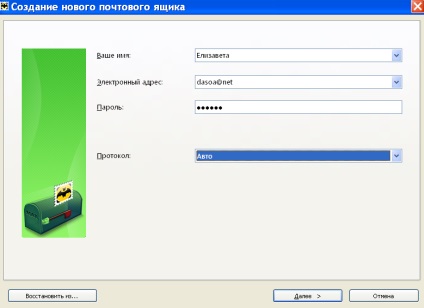
Az ablak alatt a cím létrehozása egy új postafiókot, a kért információkat be kell jegyezni a bejövő és kimenő posta és a számla adatait.
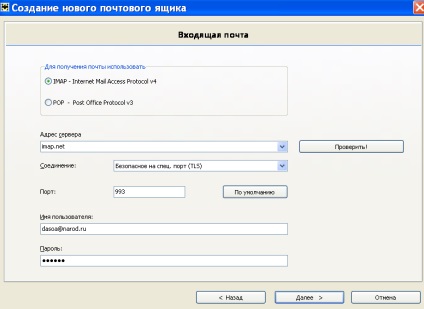
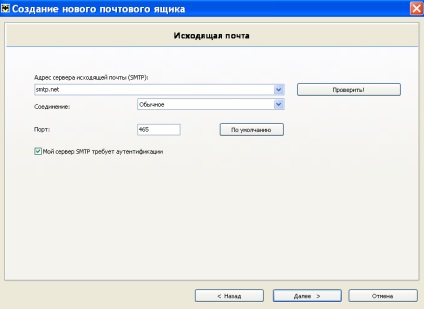
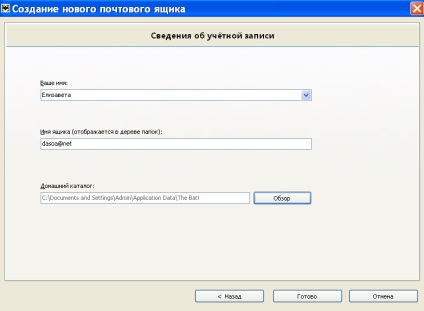
Ezután nyissa meg a fő párbeszédablak.
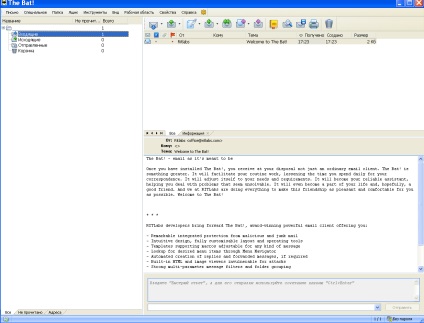
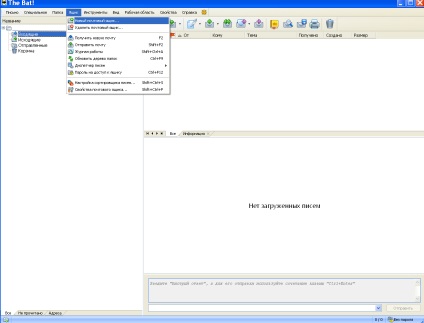
A teremtés egy új postafiókot, kövesse a fenti lépéseket. Itt lehet kiválasztani a protokoll a mail áldozatul.
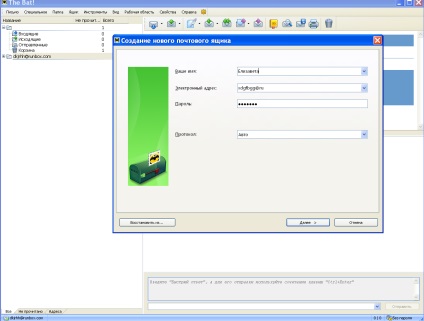
Ezután válassza ki az e-mail szervereket.
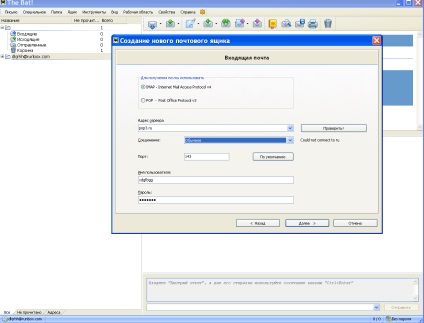
Tegyen jelölést az opció mellett My serverSMTPnuzhdaetsya hitelesítést. Kattintson a Tovább gombra.
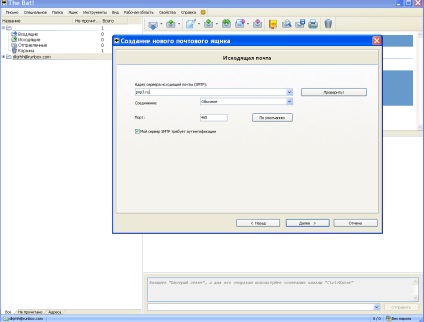
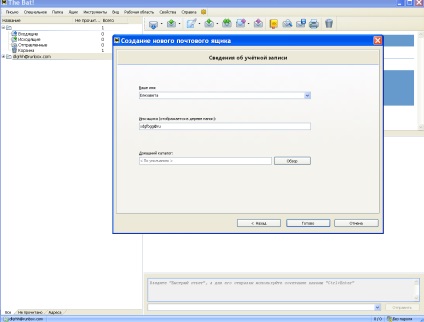
A Tulajdonságok ablakban, a postafiók bal az Explorer, válasszuk és kattintson a hitelesítés gombra.
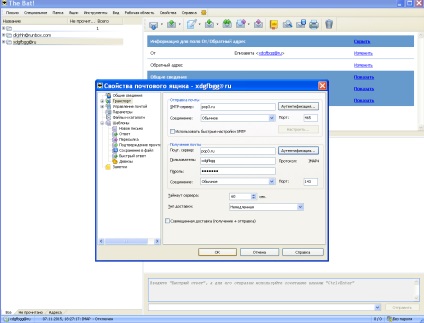
A megjelenő ablakban állítsa a kapcsolót a használata a következő lehetőségek (vagyis felhasználónév és jelszó).
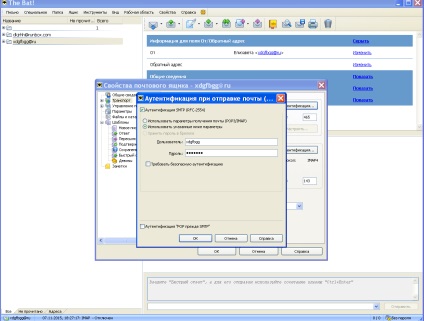
Most a The Bat! Megkaptam a szükséges beállítás és kész.
Ha szeretne szerkeszteni egy már létrehozott e-mail box, válasszon egy lehetőséget a menüből, majd a legördülő listából a tulajdonságok a postafiókot.
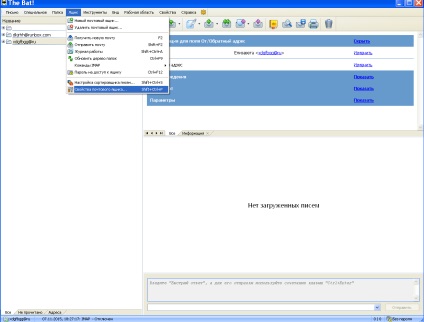
Most töltse ki az összes mezőt ebben az ablakban:
Ha problémái vannak a fogadó vagy e-mail küldése, meg kell a tetején a menüt, nyomja mezőbe, majd a legördülő listából válassza ki a System Log.
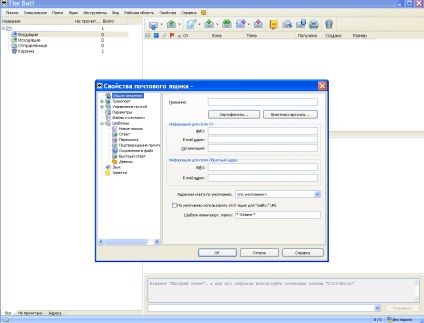
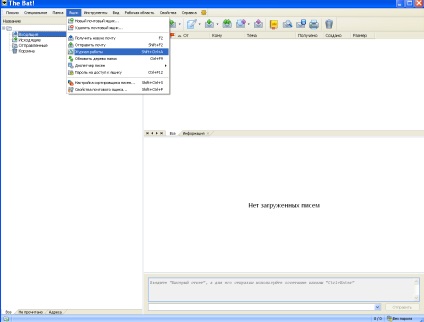
Ha nem tudja önállóan vizsgálja az oka a nehézségek akkor a műszaki támogatás.
Mozilla Thunderbird
Mozilla Thunderbird - modern program célja, hogy működjön együtt elektronikus levélben erőforrások és a különböző hírcsoportok.
Ez a könnyen használható, jól működő, a népszerű e-mail kliens. Van egy csomó előnyeit és lehetőségeit, így a Mozilla Thunderbird válhat nélkülözhetetlen asszisztens dolgozik az e-mail és hírcsoport számára.
Ebben a programban kínál minden az eszközöket és szolgáltatásokat, amelyek lehetővé teszik, hogy kapcsolja be a munka a mail egy kényelmes és produktív foglalkoztatást.
Mozilla Thunderbird felület egyszerű és alkalmas arra is, hogy tuning. Munka gombok nagyon kényelmes - ezek könnyen hozzáadni vagy eltávolítani. Konfiguráció és megjelenése az ablakok is könnyen cserélhető.
Hatékony is a szűrőrendszer és azonosítása a spam ezt az alkalmazást. Minden üzenet rendezve speciálisan létrehozott mappába. A kritériumok eloszlása a dátum, tárgy és feladó.
A program lehet hosszabbítani, mivel lehetséges, hogy beágyazza további modulokkal. Szintén Mozilla Thunderbird támogatott változtatni témákat.
Hogyan kell helyesen konfigurálni a Mozilla Thunderbird
A szoftver telepítése elég gyakori.
A párbeszédablak a telepített program a következő:
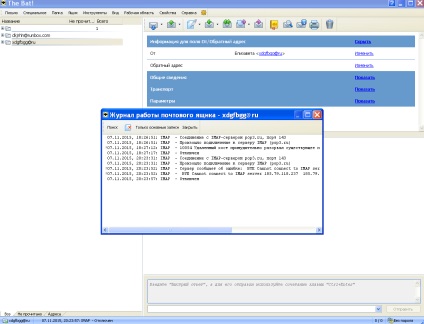
Akkor keresse meg a helyi mappában
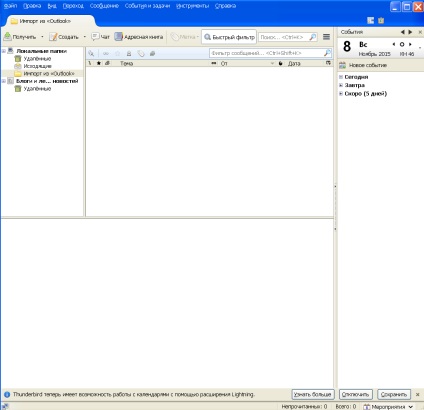
Valamint azt, hogy az Outlook:

Vannak jelen Blogok és Hírforrások:
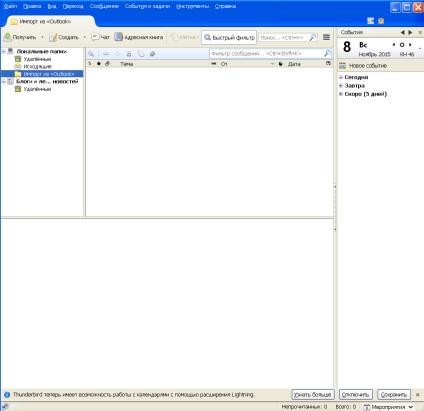
Hogyan hozzunk létre egy fiókot?
Annak érdekében, hogy képes legyen fogadni üzeneteket először létre kell hoznia egy fiókot. Ehhez nyissa meg a Tools menüpont
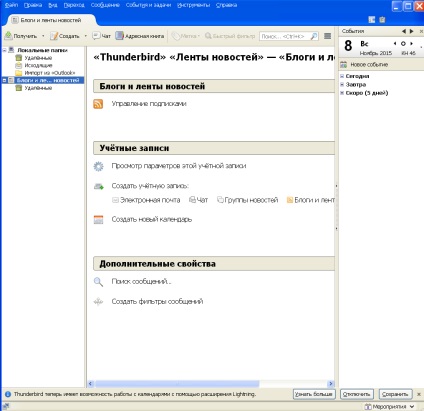
A legördülő lapon válassza Account Settings.
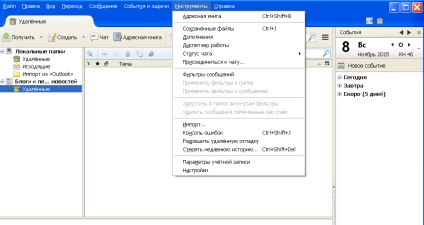
A megfelelő mezőbe tükrözi a fiók nevét.
Kattintson a Műveletek a számla és a legördülő listából válassza mail fiók hozzáadása.
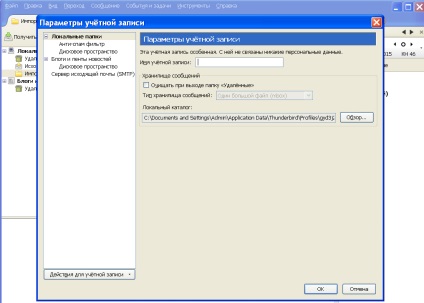
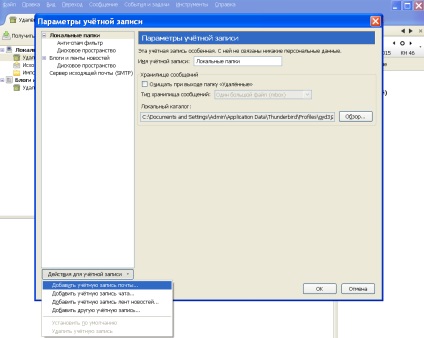
A keresés leállításához nyomja meg a Stop.
Ha nincs probléma (azaz minden e-mailt kapott, és elküldte, és a régi levelek tartósítva), de az IMAP fiókot hoztak létre véletlenül, akkor el kell távolítani. Ehhez Nyitott Ying strument - Account Settings. A kivált kereset egy fiókot, válassza ki a műveletet, hogy távolítsa el a fiókot. Probléma megoldva.
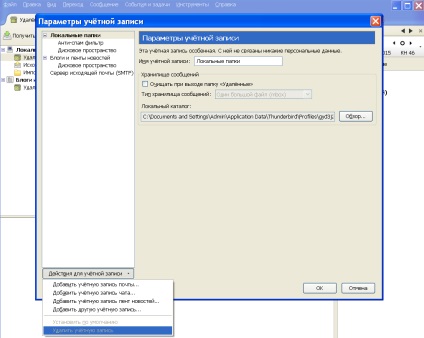
Lehet kísérletezni különböző intézkedések a vezérlőpulton. Például, hogy visszatérjen az aktuális beállításokat arra a szintre, „default” lehetséges kattintva visszaállítás testreszabása ablakba.
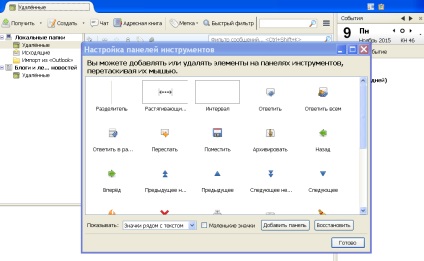
következtetés
Mindezek az alkalmazások jönnek a rengeteg lehetőség. Jellemzően egy normál felhasználó nem ismeri a legtöbbjük. És ő nagyon sokat is elvész. Vizsgálni minden program alaposan - egy nagyon hasznos dolog. Aztán dolgozni vele a Windows 10 nem csak hogy nagy gyakorlati haszna, hanem hogy inspirálja a felhasználói bizalmat a saját képességeit. Nos elsajátította egy program a jövőben ő lesz kevésbé félnek a sok lehetőség, és a különböző alkalmazási funkciókat.